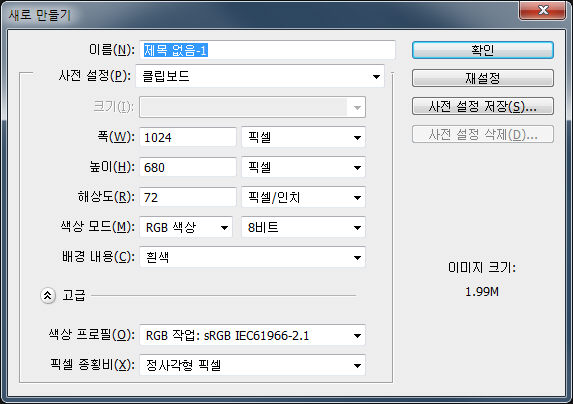3.2 파일과 폴더
 파일의 종류
파일의 종류
파일은 컴퓨터에 정보를 저장하는 최소 단위
파일명은 "파일명.확장명" 형태로 구성된다.
길이는 256자 이내 영문, 숫자, 한글 가능, 띄어쓰기 가능.
확장명: 파일의 종류를 나타낸다.
.EXE -- 실행가능 프로그램 파일
.DLL -- 직접 단독실행은 불가능 실행가능 프로그램 파일의 부속 프로그램파일
.TXT -- 텍스트 문서파일
.HWP -- 한글2005 문서 파일
.DOC -- MS-WORD 문서파일
.DOCX -- MS-WORD 2007, 2010 문서파일
.XLS -- 엑셀 문서파일
.XLSX -- 엑셀 2007, 2010 문서파일
.PPT -- 파워포인트 문서파일
.PPTX -- 파워포인트 2007, 2010 문서파일
.PDF -- 어도비 아크로뱃 문서파일
.WAV -- 소리를 저장하는 파일
.MP3, WMA 등 --소리 압축저장 파일
.MPG , MPEG, AVI, WMV 등 -- 비디오 저장 파일
.BMP, JPG, TIF, GIF - 그림 저장 파일
 파일의
압축
파일의
압축
그림, 소리, 동영상 등은 압축을 하면 원본의 질이 떨어진다.
다음 그림은 원본 파일(3.79M)을 포토샵을 이용하여 JPEG 퀄리티 10, 5, 1로 저장한 그림이다. 퀄리티가 작을수록 즉 압축율이 높을수록 이미지 손상 정도가 심하다.

<-- 퀄리티 10 (2,270K)

<-- 퀄리티 5 (791K) - 글자 주위에 얼룩이 보인다.

<-- 퀄리티 1 (383K) - 글자 주위에 얼룩이 더 심하다.
크기 조절시 리샘플링을 하지 않은 사진 -> 부자연스러운 윤곽
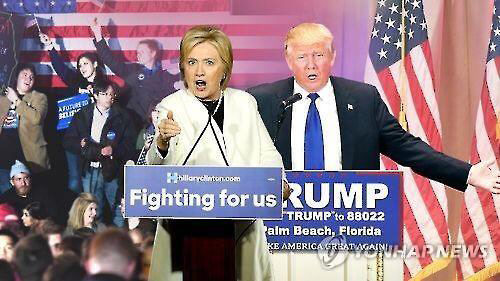
ZIP 파일 압축저장 파일
->ZIP 파일을 생성할 때 CRC 값을 계산하여 파일의 끝 부분에 덧붙인다.
->ZIP 파일의 압축을 풀 때 다시 계산한 CRC 값과 비교하여 파일의 변형/손상 여부를 확인한다.
 그림파일 압축저장 실습
그림파일 압축저장 실습
다음 그림을 복사한다.(마우스 오른쪽 버튼-> 복사)

포토샵을 실행 -> 파일 -> 새로 만들기 -> 확인 -> 그림크기의 캔버스가 표시됨.
- 편집 -> 붙여넣기(또는 Ctrl-V) -> 화면에 그림이 표시됨
- 파일 -> 저장 -> 형식을 jpeg 로 설정-> 파일 이름 입력 -> 저장
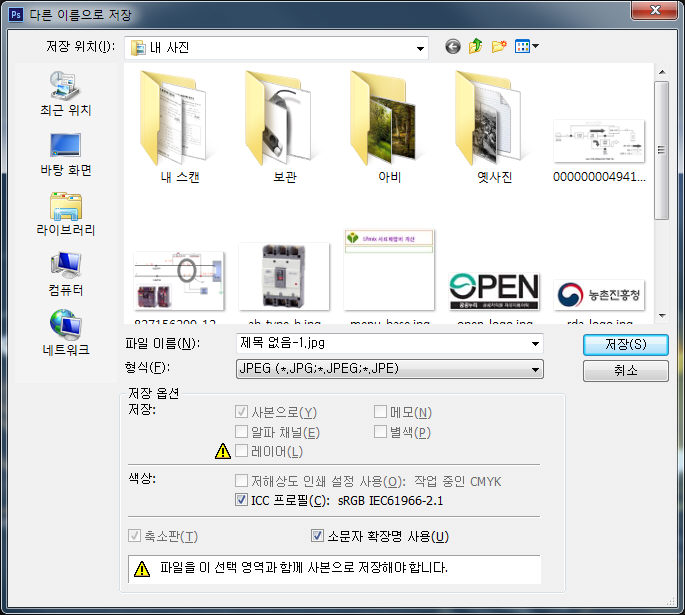
- 이미지 옵션의 품질을 선택 품질 숫자가 크면 고품질(파일크기 크다), 숫자가 작으면 저품질(파일 크기가 작다) -> 확인
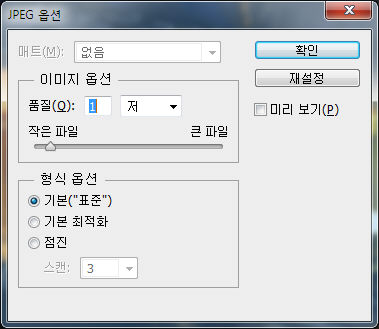
- 저장된 그림의 크기를 확인한다.
 폴더 속성
폴더 속성
-> 저장된 파일 용량 확인
-> 파일, 폴더 수 확인
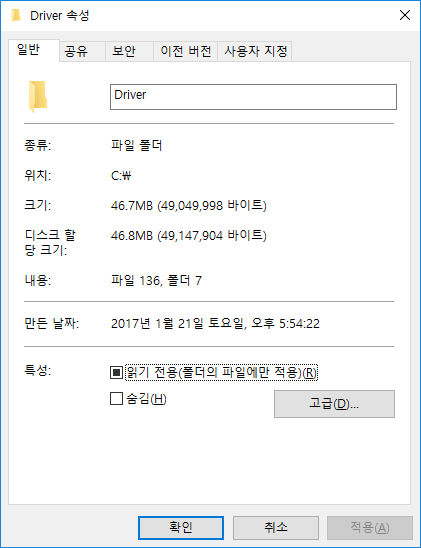
-> 폴더 공유 설정 -- 공유 탭을 클릭하여 설정(가급적 공유 금지)
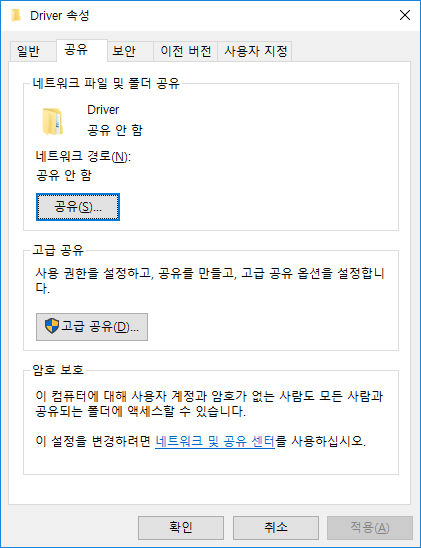
네트워크 및 공유센터 클릭-> 공유 허용 설정
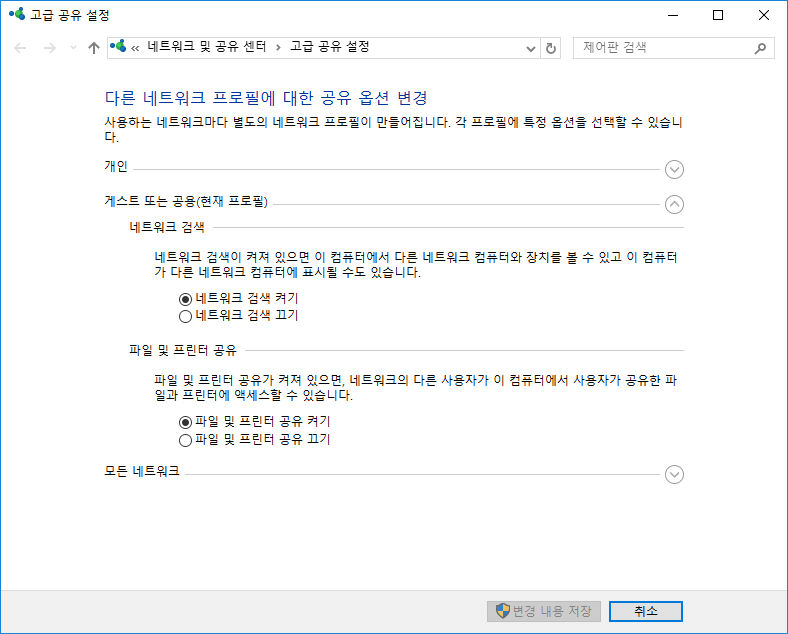
 파일 속성
파일 속성
- 연결 프로그램 확인 및 변경
- 크기 확인
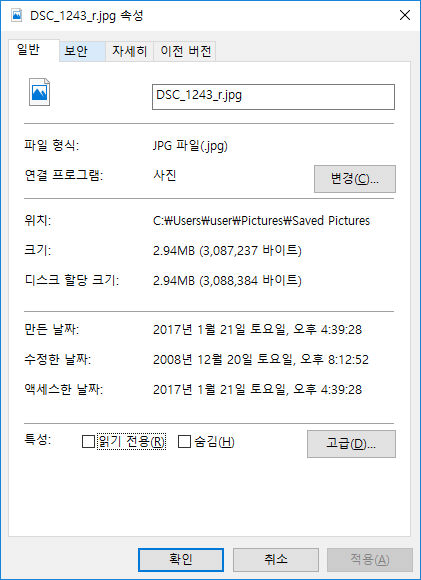
- 자세히 탭 클릭: 사진의
경우 촬영 데이터(EXIF) 볼 수 있다.
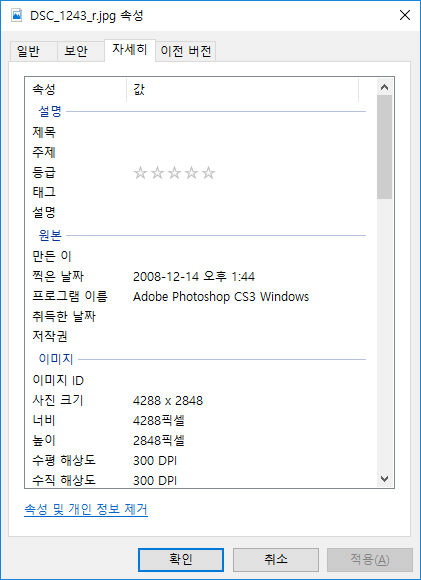
 실습
실습
- 다음 사진의 촬영 데이터(EXIF) 를 확인하시오.
- 사진에서 마우스 오른쪽 버튼 -> 다른 이름으로 사진 저장 -> 바탕화면에 저장
- 바탕화면의 저장된 그림의 오른쪽 버튼 -> 속성 -> 자세히